Feilsøking og overvåking i forbindelse med synkronisering på serversiden
Merk
Hvis du har aktivert modusen Bare Enhetlig grensesnitt før du bruker fremgangsmåtene i denne artikkelen, gjør du følgende:
- VelgInnstillinger (
 ) på navigasjonslinjen.
) på navigasjonslinjen. - Velg Avanserte innstillinger.
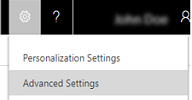
Denne siden er din kilde for problemer og løsninger for feilsøking av serversidesynkronisering. Kom tilbake flere ganger for å se etter oppdatert informasjon om problemer som oppdages og løsninger som registreres.
Tips
Sjekk ut følgende: Blogg: Teste og aktivere postbokser i Dynamics CRM 2015
Instrumentbord for synkroniseringsfeil på serversiden
Følg fremgangsmåten i denne KB-artikkelen for å aktivere og bruke et instrumentbord for å få informasjon om synkroniseringsfeil.

Instrumentbordet for synkroniseringsytelse på serversiden
Instrumentbordet for synkroniseringsytelse på serversiden kan du bruke til å få et raskt overblikk over tilstanden til postbokser ved hjelp av synkronisering på serversiden.
Gå til et hvilken som helst instrumentbord, klikk på Velg  ved siden av instrumentbordets tittel, og klikk deretter på Synkroniseringsytelse på serversiden.
ved siden av instrumentbordets tittel, og klikk deretter på Synkroniseringsytelse på serversiden.
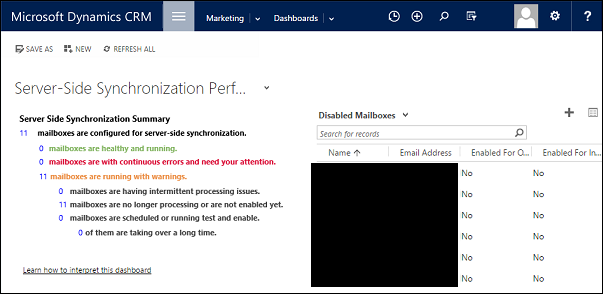
Dette instrumentbordet består av flere diagrammer, som hvert gir innsikt i organisasjonens synkroniseringsytelse på serversiden.
Klikk et nummer i listen over postbokser som er konfigurert for synkronisering på serversiden, for å hente status for en bestemt postboks.
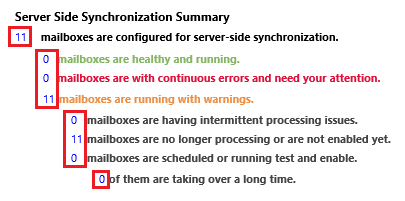
Klikk på ikonet for rutenett i hvert diagram for å vise oppføringer som brukes til å generere diagrammet.
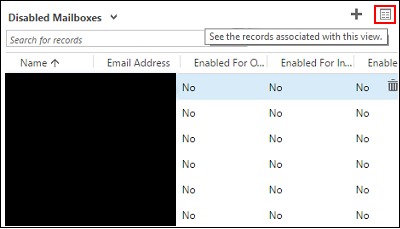
Vanlige varsler og anbefalte løsninger
Innboksen er deaktivert for synkronisering
Varsel: Innboksen er deaktivert for synkronisering av avtaler, kontakter og oppgaver for innboksen fordi det oppstod en feil under etablering av en sikker tilkobling til Exchange Server. Eieren av e-postserverprofilen har blitt varslet.
Løsning:https://support.microsoft.com/kb/2993502
Feil under oppretting av en sikker tilkobling
Varsel: E-post kan ikke mottas for innboksen fordi det oppstod en feil under oppretting av sikker tilkobling til e-postserveren. Innboksen er deaktivert for mottak av e-post. Eieren av e-postserverprofilen er varslet.
Løsning:https://support.microsoft.com/kb/2993502
E-postmelding har statusen "Ventende på sending"
Hvis du oppretter en e-postmelding i Customer Engagement (on-premises) og klikker Sende -knappen, sendes ikke meldingen hvis ikke e-postintegrasjon er riktig konfigurert og aktivert for å sende e-post fra Customer Engagement (on-premises).
Kontroller at brukeren som sendte e-posten, er aktivert for sending av e-post.
Klikk Innstillinger, og klikk deretter Konfigurasjon av e-post.
Klikk Postbokser, og endre deretter visningen til Aktive postbokser.
Velg Customer Engagement (on-premises)-postboksoppføringen for brukeren som sendte e-postmeldingen, og klikk deretter Rediger-knappen.
Kontroller at brukeren er riktig konfigurert og sending av e-post er aktivert:
- Hvis brukerens Customer Engagement (on-premises)-postboksoppføring er konfigurert til å bruke synkronisering på serversiden for utgående e-post, må du kontrollere at brukerens e-postadresse er godkjent, også testet og aktivert. Hvis du vil ha mer informasjon om konfigurasjon av synkronisering på serversiden, kan du se Konfigurer synkronisering på serversiden av e-post, avtaler, kontakter og oppgaver.
E-postadressen krever godkjenning av en Office 365-administrator
Obs! E-post kan ikke sendes/mottas fordi e-postadressen for postboksen <brukernavn> krever godkjenning av en Office 365-administrator. Innboksen er deaktivert for sending/mottak av e-post. Eieren av e-postserverprofilen Exchange Online er varslet.
Årsak:
Denne feilen oppstår hvis en bruker er konfigurert til å bruke Microsoft Exchange Online-serverprofilen for e-post, men e-postadressen ikke er godkjent av en Office 365-administrator. En bruker med global administratorrolle i Office 365 må godkjenne e-postadressen for hver bruker som bruker e-postserverprofilen for Microsoft Exchange Online. Microsoft Exchange Online bruker server-til-server-godkjenning mellom Dynamics 365 for Customer Engagement-apper og Exchange Online. Denne godkjenningen er avhengig av en klarering mellom Customer Engagement-apper og Exchange Online. Ved å kontrollere e-postadressen i Customer Engagement (on-premises) som en global administrator for Office 365 kan Customer Engagement-apper sende og motta e-post for brukeren uten å måtte oppgi e-postlegitimasjon i Customer Engagement (on-premises).
Løsning:
Godkjenne en eller flere postbokser:
Logg på Customer Engagement-apper som en bruker med rollen global Office 365-administrator eller Dynamics 365-tjenesteadministrator i Office 365.
Gå til Innstillinger>Konfigurasjon av e-post.
Klikk Postbokser.
Velg Aktive postbokser eller utfør en spørring for avansert søk for å identifisere en liste over postboksene du vil oppdatere.
Merk listen over innbokser du vil godkjenne, og velg deretter Godkjenn e-post.
Velg OK til å godkjenne e-postadressene.
Velg Test & aktiver innbokser til å teste e-postbehandling for aktiverte innbokser.
E-postadresser må godkjennes
Varsel: Én eller flere innbokser er deaktivert for sending/mottak av e-post fordi e-postadressene ikke er godkjent. Godkjenn e-postadressene, og aktiver deretter postboksene for sending/mottak av e-post." eller "E-post kan ikke mottas for postboksen <postboksnavn> fordi e-postadressen for postboksen <postboksnavn> ikke er godkjent, og postboksen er deaktivert. Eieren av den tilknyttede e-postserverprofilen <navn på e-postserverprofil> har blitt varslet.
Løsning:
Postboksene må være godkjent før e-posten kan behandles. Godkjenne postbokser:
Logg på Customer Engagement-apper som en bruker med rollen global Office 365-administrator eller Dynamics 365-tjenesteadministrator i Office 365.
Gå til Innstillinger>Konfigurasjon av e-post.
Klikk Postbokser.
Velg Aktive postbokser eller utfør en spørring for avansert søk for å identifisere en liste over postboksene du vil oppdatere.
Merk listen over innbokser du vil godkjenne, og velg deretter Godkjenn e-post.
Velg OK til å godkjenne e-postadressene.
Velg Test & aktiver innbokser til å teste e-postbehandling for aktiverte innbokser.
Merk
Du kan fjerne kravet om godkjenning av innbokser ved hjelp av: Innstillinger>Administrasjon>Systeminnstillinger>kategorien E-post. Fjern merket for Behandle e-postmeldinger bare for godkjente brukere og Behandle e-postmeldinger for godkjente køer, og klikk deretter OK. Hvis du bruker Microsoft Exchange Online-profilen, må e-postadresser fortsatt være godkjent av en global administrator for Office 365.
Kan ikke fastslå plassering av postboksen
Varsel: Kunne ikke fastslå plasseringen av innboks under sending/mottak av e-postmeldingen <Meldingsemne>. Innboksen <innboksnavn> er deaktivert for sending/mottak av e-post, og eieren av den tilknyttede e-postserverprofilen <e-postserverprofilnavn> er varslet.
Løsning: Du vil se dette varselet hvis e-postserverprofilen din (Innstillinger>Konfigurasjon av e-post>E-postserverprofiler) er konfigurert til å bruke alternativet Oppdag serverplassering automatisk, men automatisk søk ikke finner plasseringen for innboksen. Hvis dette skjer, tar du kontakt med din Exchange-administrator å kontrollere at nettverket er konfigurert for automatisk oppdaging. Du kan oppdatere e-postserverprofilen og velge Ingen for Oppdag serverplassering automatisk. Angi nettadressen for Exchange-nettjenestene for Exchange-distribusjonen. For eksempel: https://ExchangeServerName/EWS/Exchange.asmx.
Påloggingsinformasjonen er feil eller har ikke tilstrekkelige tillatelser
Varsel: E-post kan ikke sendes/mottas fordi legitimasjonen som er angitt i den tilknyttede e-postserverprofilen er feil eller ikke har tilstrekkelige tillatelser for sending/mottak av e-post. Innboksen <innboksnavn> er deaktivert for sending/mottak av e-post, og eieren av e-postserverprofilen <e-postserverprofilnavn> er varslet.
Løsning:
Denne feilen kan oppstå hvis det blir oppgitt uriktig legitimasjon, eller hvis brukerkontoen som er angitt for tilgang til innboksen, ikke har tilstrekkelige tillatelser til innboksen. Sjekk legitimasjon og tillatelser for innboksen. Hvis du oppgir legitimasjon i en e-postserverprofil, må du kontrollere at brukeren har tillatelser for representasjon og innbokstilgang for hver tilknyttet innboks.
Hvis du vil ha mer informasjon om hvordan du konfigurerer Exchange-representasjon og gir tilgang til innboks, kan du se:
Avtaler kan ikke synkroniseres
Varsel: Avtaler kan ikke synkroniseres fordi arrangørfeltet ikke finnes.
Årsak: Arrangørfeltet er nødvendig for å synkronisere avtaleoppføringer. Dette feltet er ikke inkludert i avtaleskjemaet som standard.
Løsning:
Slik legger du til arrangørfeltet i avtaleskjemaet:
Gå til Innstillinger>Tilpassinger>Tilpass systemet.
Under Komponenter, utvid Enheter>Avtale, og klikk deretter Skjemaer.
Klikk Avtale og dra deretter Arrangør-feltet til skjemaet.
Klikk Lagre>Publiser.
Avtaler, kontakter og oppgaver kan ikke synkroniseres
Varsel: Avtaler, kontakter og oppgaver kan ikke synkroniseres fordi e-postadressen for postboksen <postboksnavn> er konfigurert med en annen Customer Engagement (on-premises)-organisasjon. Den beste fremgangsmåten er å overskrive konfigurasjonen når du tester og aktiverer innboksen i primærorganisasjonen. Du må også endre synkroniseringsmetoden for innboksen i ikke-primære organisasjoner til Ingen.
Løsning:
Hvis du vil endre den primære synkroniseringsorganisasjonen og skrive over innstillingen som er lagret i Exchange, velger du Innstillinger>E-postkonfigurasjon>Postboks> åpner en postboks >Test og aktiver postboks> velger Synkroniser elementer med Exchange bare fra denne organisasjonen med Dynamics 365 for Customer Engagement, selv om utvekslinger ble konfigurert til å synkroniseres med en annen organisasjon. Dette gjør at synkronisering for serversiden fungerer for denne Customer Engagement (on-premises)-forekomsten, men den andre forekomsten fungerer ikke lenger for synkronisering av denne postboksen via synkronisering på serversiden. Hvis du vil endre synkroniseringsmetoden for avtaler, kontakter og oppgaver, velger du Innstillinger>Konfigurasjon av e-post>Postboks> åpner en postboks > velger Ingen for Avtaler, kontakter og oppgaver.
Hvis du vil ha mer informasjon, kan du se: Når bør jeg bruke dette alternativet?
Mulige problemer og løsninger
E-post kan ikke sendes eller mottas når synkronisering på serversiden er konfigurert med Gmail
Hvis Customer Engagement (on-premises) er konfigurert til å synkronisering på serversiden med Gmail, kan det oppstå en av følgende feil:
E-post kan ikke mottas for postboksen <postboksnavn>. Kontroller at legitimasjonen som er angitt i postboksen, er riktig og har tilstrekkelige tillatelser for å motta e-post. Aktiver deretter postboksen for behandling av e-post.
Det oppstod en ukjent feil under sending av e-postmeldingen "Testmelding". Postboksen <postboksnavn> ble ikke synkronisert. Eieren av den tilknyttede e-postserverprofilen <navn på e-postserverprofil> har blitt varslet.
Hvis du vil ha mer informasjon, kan du se denne KB-artikkelen.
Postboksleveringer regelmessig deaktivert
Feil for postbokslevering klassifiseres som følger:
En permanent feil (for eksempel 401 Ikke godkjent) eller en midlertidig feil (for eksempel et nettverkproblem).
En serverfeil (for eksempel ugyldig profillegitimasjon) eller en postboksfeil (for eksempel ugyldig postbokslegitimasjon).
Customer Engagement (on-premises) reagerer på feilen som følger:
For permanente server- eller postboksfeil deaktiveres postboksen når feilen er funnet.
For forbigående server- eller innboksfeil er det opptil 10 leveringsforsøk med 5-minutters mellomrom mellom hvert forsøk. Hvis leveringen mislykkes etter 10 forsøk, regnes feilen som permanent og innboksen deaktiveres.
Gå gjennom fremgangsmåten for feilsøking i dette emnet, og hvis problemet løses, aktiverer du innboksen.
E-posttjenestekonfigurasjoner som ikke støttes
Synkronisering på serversiden støtter ikke følgende scenarioer:
Blanding av Exchange/SMTP og POP3/Exchange.
Opprettelse av markedsføringskampanjer med masseutsendelse av e-post.
Scenarier med utvidbarhet, for eksempel utvidelse av EWS/POP3/SMTP-protokoller og opprettelse av egendefinerte e-postleverandører.
Exchange Server 2003 og Exchange Server 2007.
Synkronisering på serversiden i Customer Engagement-apper eller i en lokal distribusjon av Customer Engagement (on-premises) som er konfigurert for FIPS 140-2-kompatibilitet, krever en POP3/SMTP-e-postserver som også er FIPS 140-2-kompatibel. Noen e-postservere er ikke FIPS 140-2-kompatible, for eksempel MSN, Outlook.com eller Windows Live Mail.
I de fleste situasjoner der det ikke er støtte for synkronisering på serversiden, kan du bruke e-postruter for Microsoft Dynamics CRM. Mer informasjon: Integrer e-postsystemet
Merk
Vi anbefaler at du ikke bruker en blandet konfigurasjon av Outlook-synkronisering og synkronisering på serversiden for avtaler, kontakter og oppgaver i samme organisasjon, fordi det kan føre til at oppdaterte data for Customer Engagement (on-premises) ikke synkroniseres til alle deltakere.
Avtaleoppføringer opprettes ikke i Customer Engagement (on-premises) når de spores av inviterte
Vurder følgende angående sporing av en hendelse i Customer Engagement (on-premises):
En hendelsesarrangør bruker Outlook for synkroniseringsmetoden.
En som er invitert til hendelsen, bruker synkronisering på serversiden for synkroniseringsmetoden.
I Dynamics 365 for Outlook oppretter arrangøren en avtale og sender en invitasjon til de inviterte.
I Dynamics 365 for Outlook sporer de inviterte avtalen.
Inviterte logger seg på Customer Engagement (on-premises) og går til Markedsføring>Aktiviteter>Avtale>Mine avtaler
Resultat: avtalen er ikke opprettet i Customer Engagement (on-premises) for inviterte.
Dette er et kjent problem og støttes ikke. Hvis arrangøren er noen utenfor Customer Engagement (on-premises)-organisasjonen, kan en Customer Engagement (on-premises)-bruker som er en invitert, fortsatt spore avtalen og opprette oppføringen i Customer Engagement (on-premises).
Serviceavtaler og -aktiviteter synkroniseres ikke fra Outlook til Customer Engagement (on-premises)
Endringer i serviceavtaler og -aktiviteter i Customer Engagement (on-premises) oppdateres i Dynamics 365 for Outlook når du synkroniserer, men omvendt er ikke sant. Når du gjør endringer i serviceavtaler eller -aktiviteter i Dynamics 365 for Outlook, synkroniseres ikke endringene til Customer Engagement (on-premises). Serviceavtaler planlegges av en agent og trenger ledig/opptatt informasjon for ressurser som er tilgjengelige bare i Customer Engagement (on-premises).
Vær oppmerksom på grensene for mottak og sending i Exchange Online
Kontroller at du ikke nærmer deg grensene i Exchange Online for mottak og sending for enterprise-kunder med en stor e-postflyt. Se Exchange Online-grenser
Se også
Synkronisering på serversidenBeste fremgangsmåter og ting du bør vite om synkronisering på serversiden
{Skjult perle}Forstå Synkroniseringsytelse på serversiden-dashbordet